Реклама
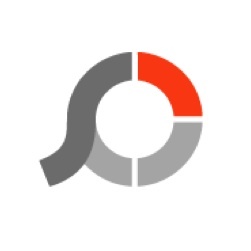 Какво можете да правите с вашите колекции от снимки? Най-честите действия са запазването им на твърдия ви диск, споделянето им с приятели и семейство или отпечатването им в книжка с картинки Как лесно да създавате специални подаръци за рожден ден с iPhoto [Mac] Прочетете още . За тези, които искат да отидат малко по-далеч, можете геомаркиране на снимките Как да поставите географски етикет на вашите снимки от Flickr и да ги разгледате по местоположение Прочетете още , организирайте снимките по лица Използвайте функцията за разпознаване на лица, за да организирате снимки с iPhoto [Mac] Прочетете още и места и променете малко качеството на картината.
Какво можете да правите с вашите колекции от снимки? Най-честите действия са запазването им на твърдия ви диск, споделянето им с приятели и семейство или отпечатването им в книжка с картинки Как лесно да създавате специални подаръци за рожден ден с iPhoto [Mac] Прочетете още . За тези, които искат да отидат малко по-далеч, можете геомаркиране на снимките Как да поставите географски етикет на вашите снимки от Flickr и да ги разгледате по местоположение Прочетете още , организирайте снимките по лица Използвайте функцията за разпознаване на лица, за да организирате снимки с iPhoto [Mac] Прочетете още и места и променете малко качеството на картината.
Оказва се, че все още има много неща, които можете да правите с вашите снимки и PhotoScape може да ви помогне с това. Това е приложение само за Windows, което предоставя на потребителите си много възможности за редактиране на снимки.
Стандартни функции и още
PhotoScape може да не е толкова известен като Picasa, IrfanView IrfanView извади Windows Viewer от водата Прочетете още
, или iPhoto (Mac), но има много уникални характеристики, които дори гигантите нямат.Първата страница на приложението показва произволни изображения на Flickr вляво и също така ви дава достъп до всички негови функции; от обикновените като редактор на изображения до необичайните като създател на анимирани GIF.
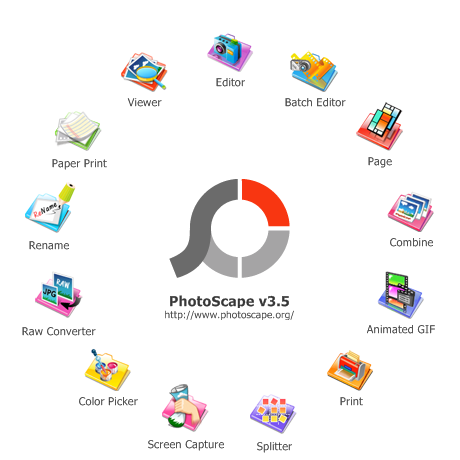
Тези менюта са достъпни и чрез раздели в горния ляв ъгъл на прозореца.
Най-основната функция е визуализаторът на изображения. Можете да прегледате местоположението на вашето изображение, като използвате ляв панел, подобен на Windows Explorer, докато имате миниатюрите на изображението вдясно.
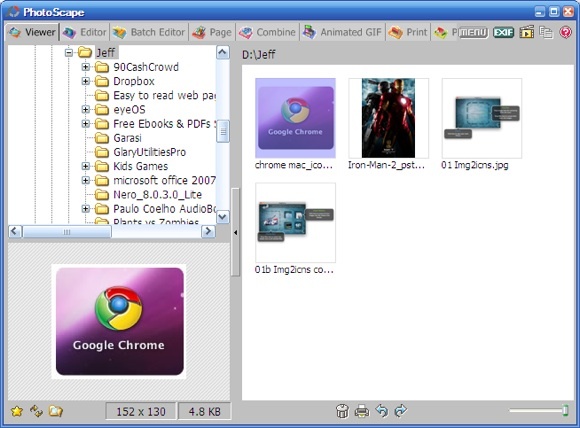
До Viewer е разделът Editor. Налични са толкова много опции за редактиране, че обсъждането им една по една ще изисква повече място, отколкото тази статия. Предлагам ви да разгледате сами инструментите за редактиране и да изпитате няколко приятни изненади тук-там.

Една уникална функция за редактиране, която намерих и харесах, е „Мозайка" под "Инструменти" раздел.

Можете да изберете област в изображението, да регулирате гладкостта на ефекта на мозайката, който искате да приложите, и ще получите нещо подобно.

Почти всичко, което правите с едно изображение в редактора, може да се приложи и към няколко изображения наведнъж с помощта на „Редактор на партиди“.
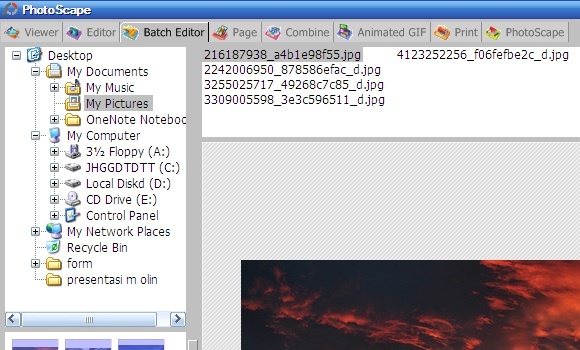
Плъзнете и пуснете изображения в панела на пакетния редактор и изберете какъв вид ефекти искате да приложите към тях, включително добавяне на рамка и преоразмеряване.
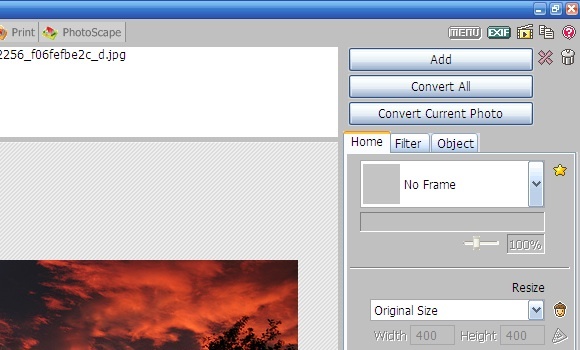
Други уникални характеристики
„Страница” ви дава възможност да създавате оформление на изображения и да ги запазвате като една „страница“. Списъкът с наличните оформления е в десния панел, заедно с други опции като размер на страницата, цвят на фона, избор на рамки и възможност за заоблени ъгли.
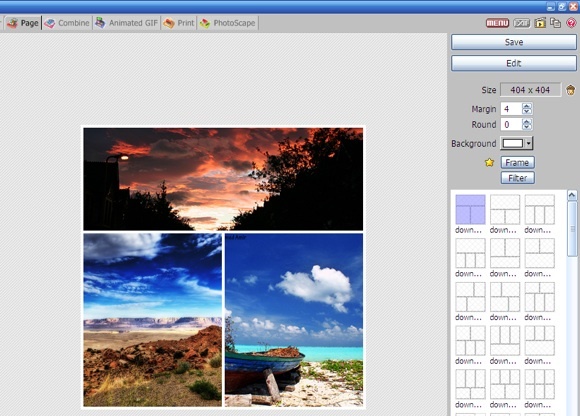
Друг инструмент за комбиниране на картини се намира вътре в „Комбинирайте" раздел. Разликата между тази функция и „Страница” функция е, че този няма предварително конфигурирани оформления, запазва цялото изображение и е малко по-опростен от другия.
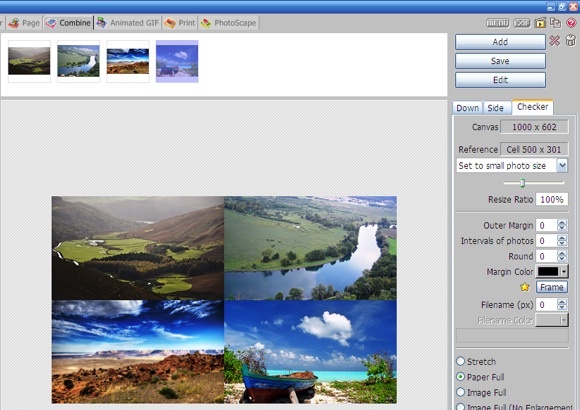
Аз лично смятам, че Анимиран GIF Как да направите анимирано GIF изображение с GIMP Прочетете още е уникална функция, която не намирам в много редактори на изображения. Функцията ви позволява да комбинирате няколко изображения в едно анимирано GIF изображение. Можете да коригирате няколко неща за резултата; включително времето за промяна, размера на платното, съотношението на преоразмеряване, подравняването на изображението и др.
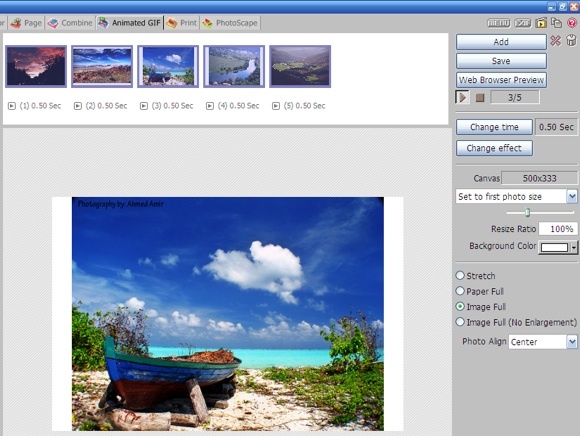
Можете да комбинирате няколко различни изображения, за да създадете слайдшоу, или можете да използвате малко различни изображения, за да създадете проста анимация. Друга идея за използване на анимирани GIF файлове, която ми хрумна, е като алтернатива на статичните изображения във вашия блог.
Photoscape не забравя едно от най-честите употреби на цифрови изображения: печат. Това прави процеса на отпечатване на снимки бърз и лесен, като се започне от избора на размер фотохартия, задаване на ориентация на печат до броя на снимките на страница.
След това всички изображения, които сте избрали да бъдат отпечатани, ще бъдат коригирани според вашата персонализирана конфигурация. Например, пейзажно ориентирано изображение ще се завърти до ориентирано към снимка, за да пасне на избраната хартия. Не са необходими повече ръчни завъртания.
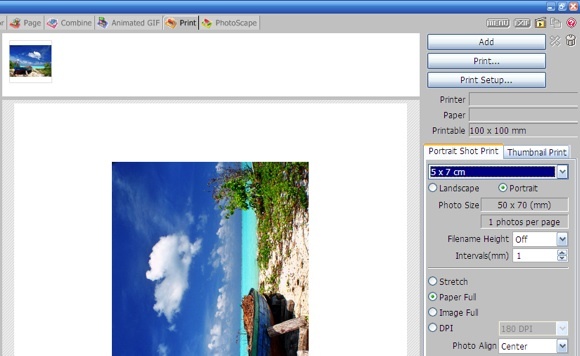
Тази функция е напълно противоположна на Комбинирайте. Ако имате едно голямо изображение, което искате да разделите на по-малки изображения, използвайте „Разделител" отличителен белег. Можете да изберете да разделите изображението на няколко части еднакво (под „полковник, ред”) или във фиксиран размер на пиксела за ширина и височина.
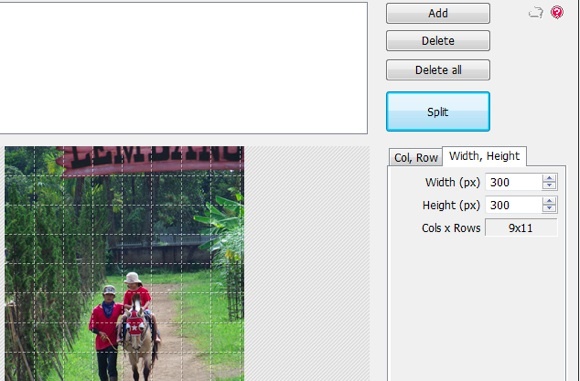
Друга функция, която си струва да се спомене е „Средство за избиране на цвят“. Това ще бъде полезно, ако трябва да направите графичен дизайн и трябва да добавите текст със съвпадащ цвят към фоново изображение.
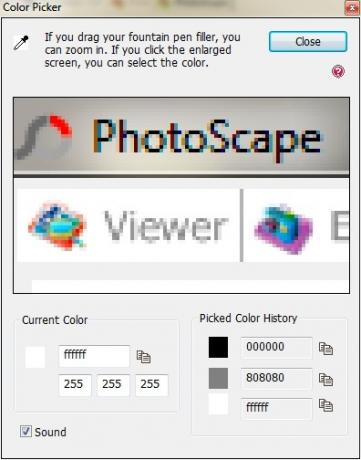
Тези характеристики; заедно с "Суров конвертор" и "Заснемане на екрана“; направете Photoscape една от най-мощните алтернативи на безплатните приложения за гледане/редактиране на снимки в Windows.
Опитвал ли си Photoscape? Какво мислиш за това? Или може би смятате, че нещо друго е много по-добро? Споделете вашите мнения, като използвате коментара по-долу.
Индонезийски писател, самопровъзгласил се музикант и архитект на непълно работно време; който иска да направи света по-добро място една публикация в даден момент чрез своя блог SuperSubConscious.